通过 7 个简单步骤加速 Windows 启动的技巧✨
等待计算机启动确实令人沮丧,尤其是当您很着急时。这种缓慢的最常见原因包括自动启动的程序和服务太多、启动顺序不正确等等。您可以按照以下一些步骤操作,让您的电脑一开机就可以使用。 🚀💻
1 激活快速启动
快速启动允许 Windows 保存系统内核、加载的驱动程序和系统状态。 系统在一个特殊的文件中 关机时休眠,而不是完全关机。因此,当您打开计算机时,它会恢复此保存的状态,而不是从头开始一切,这会加快速度 过程 启动。 ⏩
为了在 Windows 中激活快速启动,我写了 控制面板 在搜索栏中并打开应用程序。导航至 硬體 和声音 > 电源选项,然后单击左侧边栏中的“选择电源按钮的功能”。在“关机设置”部分中,选中旁边的框 “激活快速启动 (受到推崇的)。
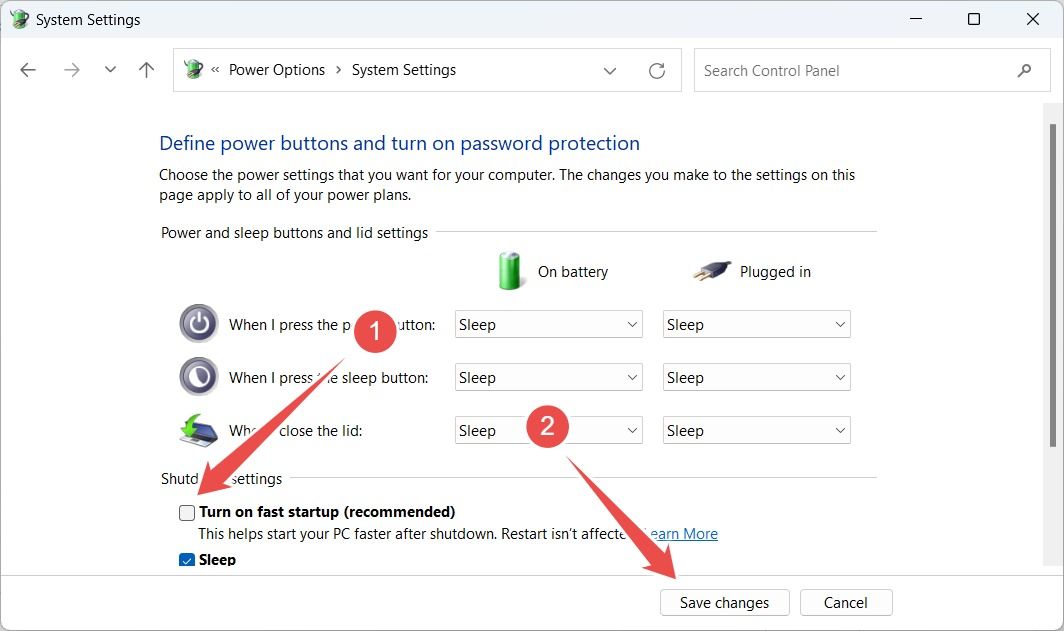
如果此选项呈灰色,请单击“更改当前不可用的设置”并授予管理访问权限以启用它。 🔧
2 禁用启动程序
一些 您安装的应用程序会自动获得启动权限 当打开电脑时。这些启动程序会占用内存和CPU等系统资源,这会延迟您的启动时间 电脑 即可使用。虽然有些是必不可少的,例如程序 防病毒软件,其他的可能不是必需的并且不必要地减慢启动时间。 🐢
因此,请检查程序列表并停用那些不需要的程序。右键单击开始按钮并打开 “任务管理器”. 导航到“主页”选项卡,您将在其中看到应用程序列表及其对启动的影响(低、中或高)。
确定您不需要的应用程序,然后执行 右键单击它们并选择“禁用” 以防止它们在启动时启动。 ✋
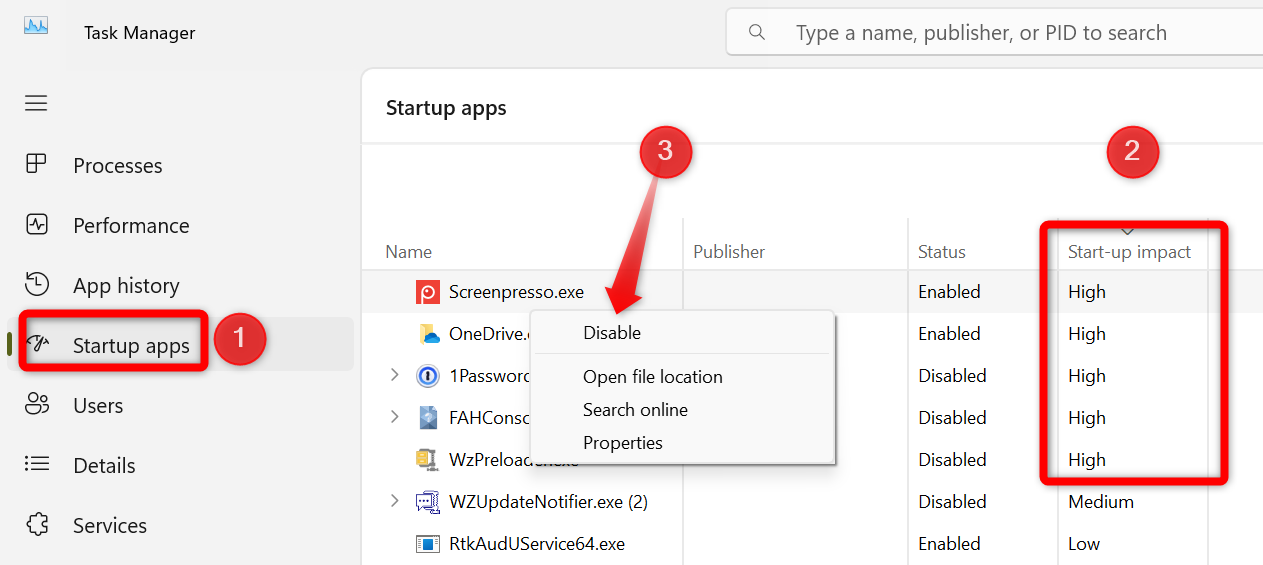
3 获取 SSD 或对 HDD 进行碎片整理
硬盘 (HDD) 有零件 手机 它们依靠磁性在磁盘表面读取和写入数据。相比之下,固态硬盘 (SSD) 没有移动部件并且使用 带有电子电路的闪存。因此,SSD 比 HDD 快得多。如果您的笔记本电脑有 HDD,升级到 SSD 将大大加快笔记本电脑的启动时间。 操作系统。 ⚡
如果您还没有准备好执行以下操作 我换成SSD了,你想继续用HDD,您应该对硬盘进行碎片整理。随着时间的推移,HDD 上的数据会在磁盘上变得碎片(分散),这会减慢速度 阅读速度 和写作。对 HDD 进行碎片整理会重新组织数据,将其放置在连续的块中,从而缩短读取时间并有助于 Windows 启动速度更快.
4 在 BIOS 中确定操作系统磁盘的优先级
当您的计算机连接了多个驱动器(例如 SSD、HDD 或 USB 驱动器)时, BIOS 检查每一项以查找并启动操作系统。如果您的操作系统所在的驱动器的版本较低 命令 启动时间,计算机需要更长的时间才能找到它,因为它还会检查不包含操作系统的其他驱动器,从而导致启动时间变慢。 ⌛
要解决此问题,请将包含操作系统的驱动器移至启动优先级列表的顶部。这将防止 BIOS 搜索其他驱动器上的操作系统并加快启动过程。为此,请重新启动计算机,进入 BIOS 设置/UEFI 按相应的键,导航到“启动”或“启动顺序”部分,并将操作系统驱动器置于列表顶部。
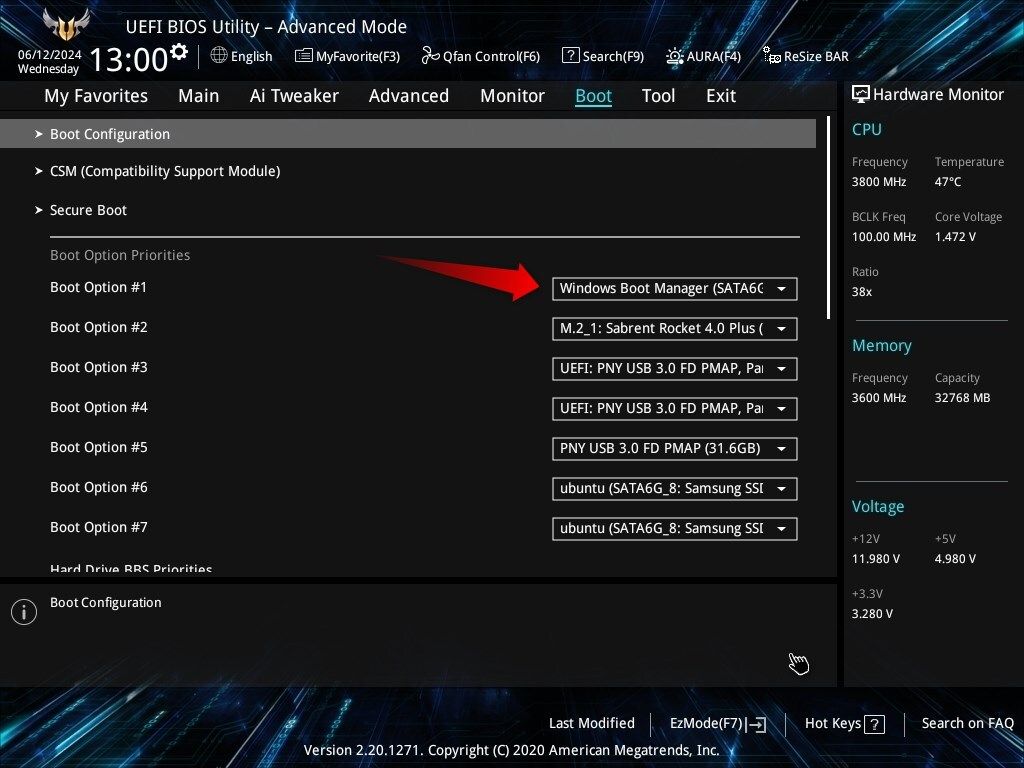
5 减少操作系统选择等待时间
当你有多个 笔记本电脑上安装的操作系统,系统会弹出操作系统选择窗口,要求您选择启动哪一个操作系统。这会增加启动过程的几秒钟时间,如果您不进行选择,可能需要大约 30 秒才能自动启动到默认操作系统,从而减慢启动速度。 ⏳
如果您不经常使用其他操作系统,可以将等待时间缩短至 5-10 秒,以节省启动时间。为此,请按 Win+R,输入 系统dm.cpl,然后按 Enter 键。在“高级”选项卡中,单击“设置”按钮,然后根据您的偏好将“显示操作系统列表的时间”减少到 5 或 10 秒。
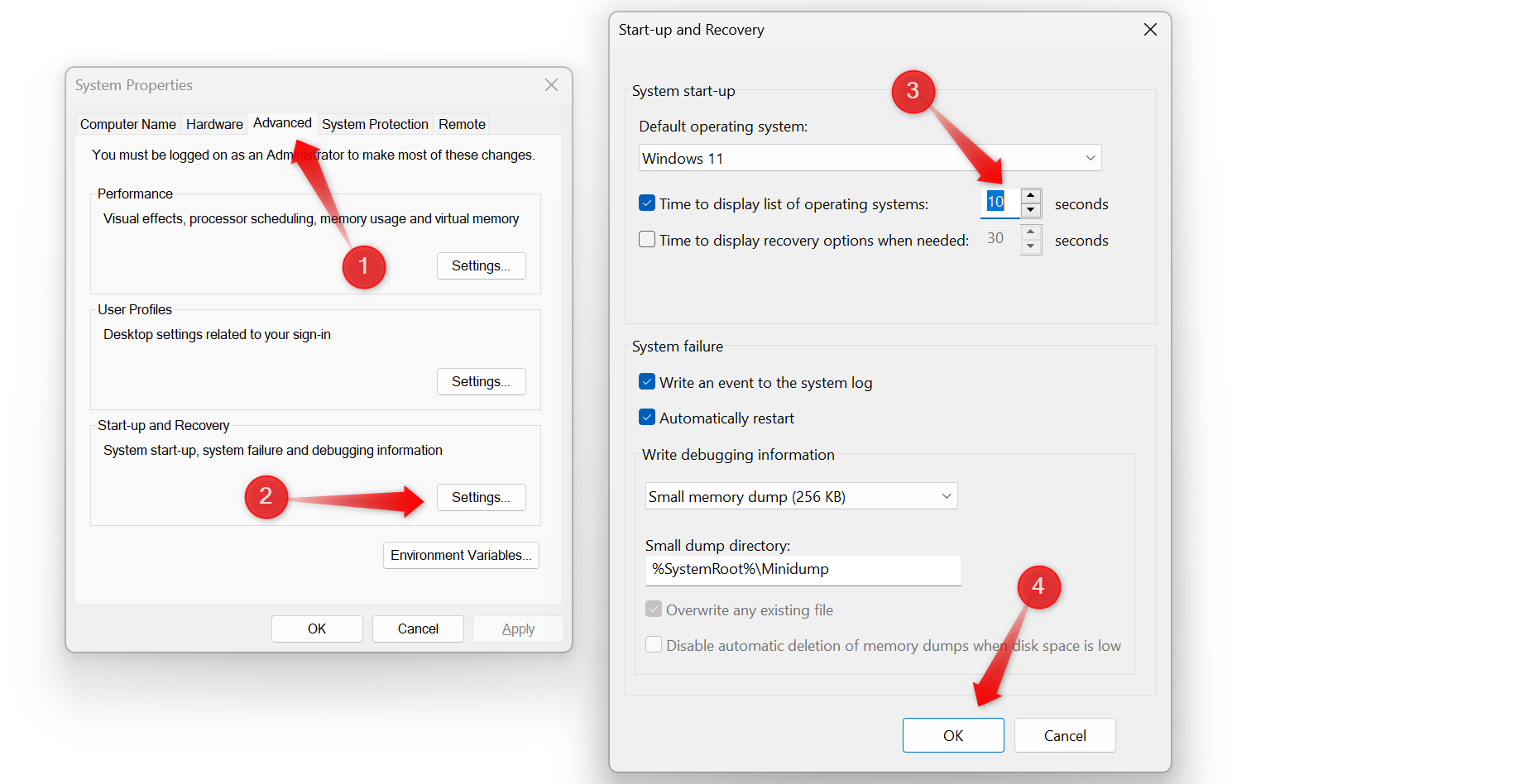
这样,您将有足够的时间来选择您喜欢的操作系统,但如果您在按下电源按钮后离开,则不会在启动过程中浪费 30 秒。 ⏰
6 禁用不必要的服务
某些应用程序在安装时会自动获得运行后台服务的权限。例如,浏览器可以运行更新服务,远程桌面应用程序可以侦听传入连接,启动器可以 保持 准备打开的程序,或者某些应用程序可能会保持其帮助助手处于活动状态。这些 后台服务可能会降低你的计算机速度。 🐌
为了解决这个问题 问题,识别并禁用不需要持续运行的不必要的服务。按Win+R,我输入 系统配置, y presioná Enter. Navegá a la pestaña “Servicios”, luego hacé clic en “Ocultar todos los servicios de Microsoft” para excluir los servicios esenciales del sistema. Revisa los servicios restantes, desmarcá los que no necesitás, hacé clic en “Deshabilitar todos”, luego en “Aplicar”, y después en “Aceptar”. 👍
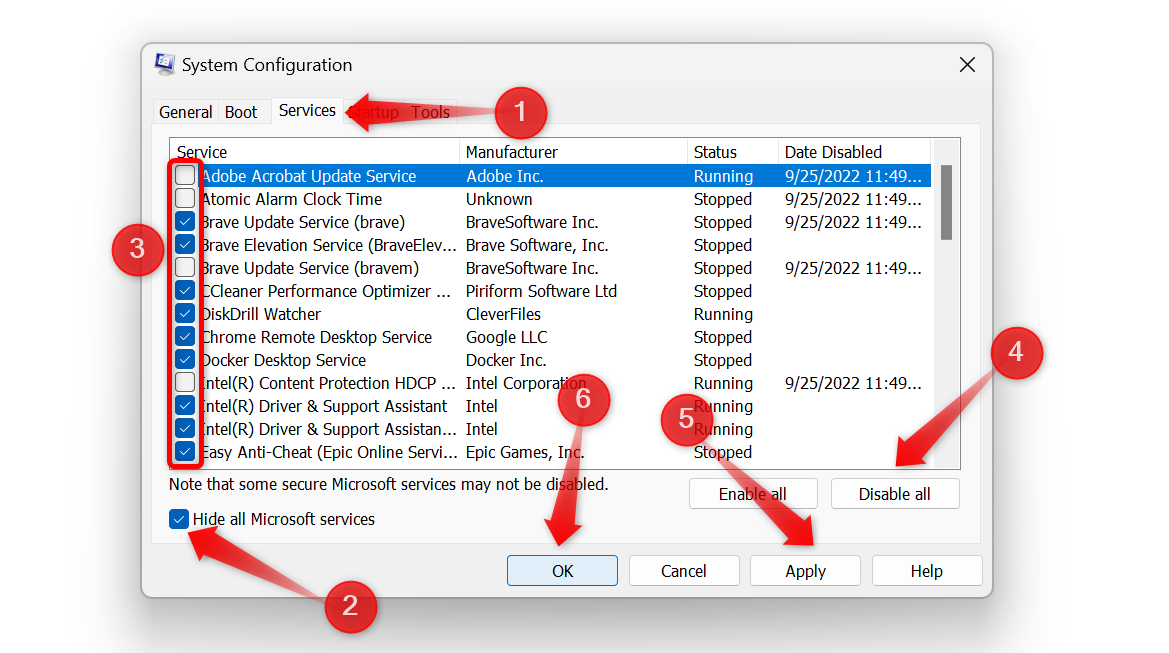
7 优化分页文件
页面文件是存储驱动器的一部分,当计算机的物理 RAM 耗尽时,它充当额外的 RAM。您的设备在那里存储访问频率较低的数据,并且 释放内存 执行关键任务。默认情况下, 文件大小 分页通常设置为标准值,但这可能不够。增加虚拟内存可以帮助改善启动时间。 🎯
要增加虚拟内存,请转至“设置”>“系统”>“关于”> 高级设置 系统的。在“系统属性”窗口中,切换到“高级”选项卡,然后单击 性能部分中的“设置”。返回“高级”选项卡,然后在虚拟内存中选择“更改”。取消选中“自动管理所有驱动器的分页文件大小”,然后选择“大小”。
将初始大小设置为已安装 RAM 的 1.5 倍,将最大大小设置为 RAM 的 4 倍。例如,如果您有 16 GB (16384 MB) RAM,请将初始大小设置为 24576 MB,最大大小设置为 65536 MB。最后,单击“设置”按钮,然后单击“确定”。如果您的驱动器空间有限,请尽可能分配可用空间。
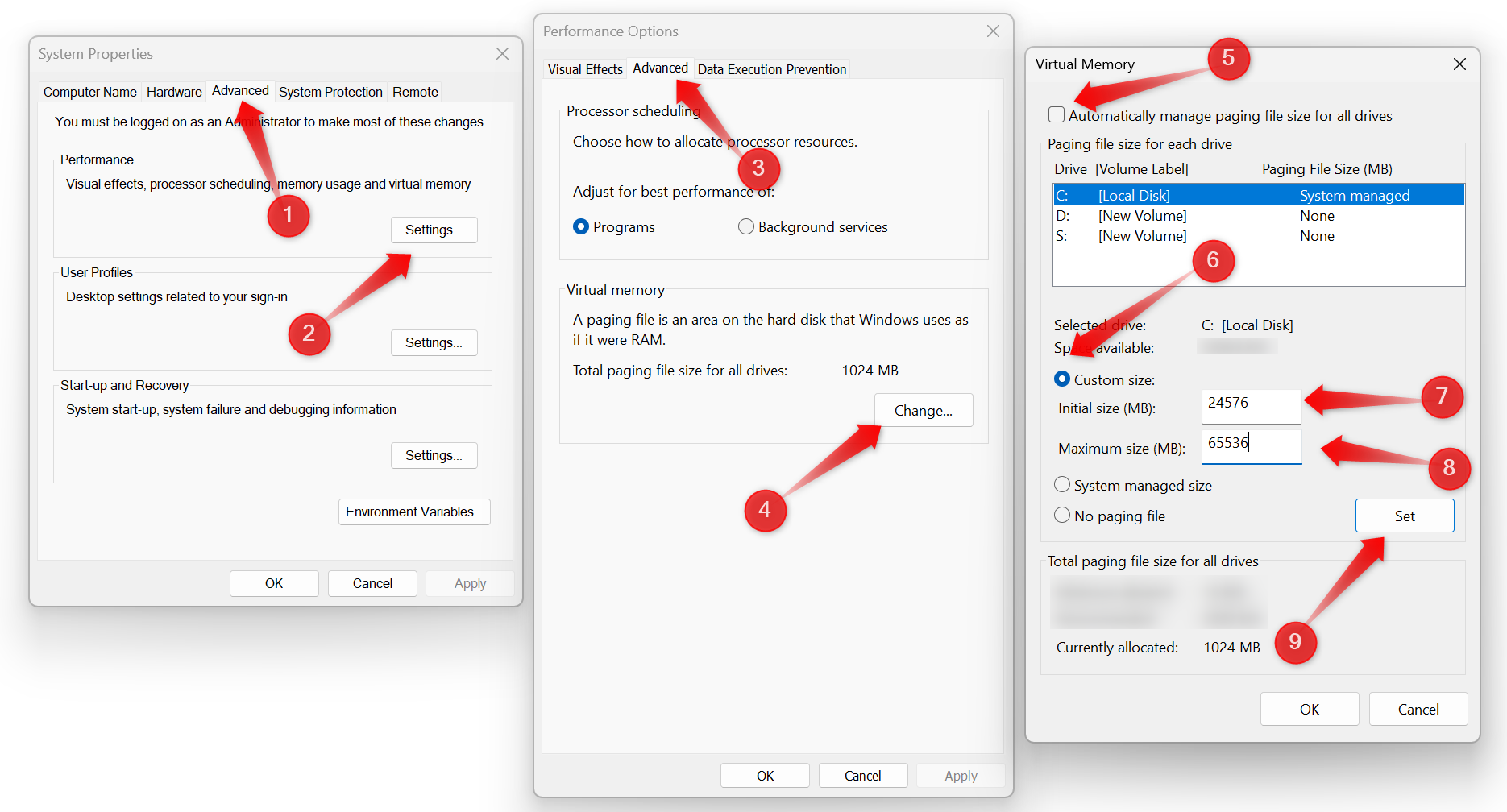
通过遵循这些提示,您可以减少计算机的启动时间。每个步骤都会加速该过程,因此您不应忽视其中任何一个步骤。请记住,缩短启动时间并不是一项一次性任务;而是一项长期任务。您必须定期监控和删除新的启动应用程序,禁用不必要的服务并采取其他措施来维护 快速启动 不断地。 🚀🔥








